在win10下安装docker时,选择container类型为Linux container之后,设置存储路径不能再通过修改daemon的graph值配置了,具体修改方式如下图:
第一步
点击setting进入设置页面
![图片[1]-docker 设置windows存储路径的操作_docker-安全小天地](http://www.anquanclub.cn/wp-content/uploads/2022/06/2df5a265352d.jpg)
第二步
选择container共享目录,根据自己需要放在相应的驱动器上,然后apply,卡上几分钟就好了。
![图片[2]-docker 设置windows存储路径的操作_docker-安全小天地](http://www.anquanclub.cn/wp-content/uploads/2022/06/50ebceeaebda.jpg)
第三步
选择镜像存储地址,browse选择自己要存放的目录,然后apply,然后过几分钟后就好了
![图片[3]-docker 设置windows存储路径的操作_docker-安全小天地](http://www.anquanclub.cn/wp-content/uploads/2022/06/56df2c806d11.jpg)
补充:win10下修改docker for windows的仓库路径
吐槽
说实话,为了解决这个问题真的百度了很久,但试了之后都没用,现在成功了之后我发现不是没用,只是少了一个重要步骤
开始
可能有很多人百度到的方法是像下图一样,在Docker Engine中添加路径,然而添加了之后,docker却崩了。
![图片[4]-docker 设置windows存储路径的操作_docker-安全小天地](http://www.anquanclub.cn/wp-content/uploads/2022/06/9df674a6ee32.jpg)
其实这个方法没问题,只是少了一步,如下(我截不到那个图片,只能文字描述了)
右击右下的小鲸鱼,然后找到Switch Linux Containers…,点击切换,如果报错,他会有一个命令提示,会给你一串命令让你去power shell中执行就好。
更改完之后,就可以进项上面图中的那个操作了。
为什么会这样?
因为它默认使用的是Linux容器,去cmd中docker info,它的
Docker Root Dir:
这行中也会显示的是linux路径,如果是windows下的话,它会是windows路径的。
以上为个人经验,希望能给大家一个参考,也希望大家多多支持安全小天地。如有错误或未考虑完全的地方,望不吝赐教。
 「渗透云记」公众号里主要记录我每天的所思所想,我会坚持更新质量不错的文章,感兴趣的小伙伴可以扫描下方二维码,谢谢支持!
「渗透云记」公众号里主要记录我每天的所思所想,我会坚持更新质量不错的文章,感兴趣的小伙伴可以扫描下方二维码,谢谢支持!

© 版权声明
安全小天地的技术文章仅供参考,此文所提供的信息只为网络安全人员对自己所负责的网站、服务器等(包括但不限于)进行检测或维护参考,未经授权请勿利用文章中的技术资料对任何计算机系统进行入侵操作。利用此文所提供的信息而造成的直接或间接后果和损失,均由使用者本人负责。
安全小天地拥有对此文章的修改、删除和解释权限,如转载或传播此文章,需保证文章的完整性,未经允许,禁止转载!
本文所提供的工具仅用于学习,禁止用于其他,请在24小时内删除工具文件!!!访问本博客请务必遵守有关互联网的相关法律、规定与规则。一旦您访问本博客,即表示您已经知晓并接受了此声明通告。详情见本站的“免责声明”如果有侵权之处请第一时间联系我们删除。敬请谅解!E-mail:anquanclub@foxmail.com
THE END
喜欢就支持一下吧
相关推荐
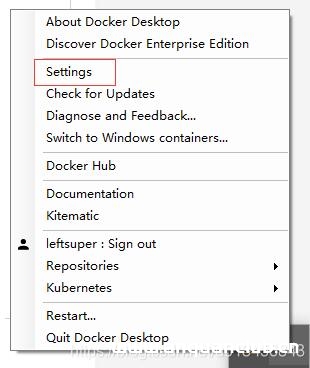







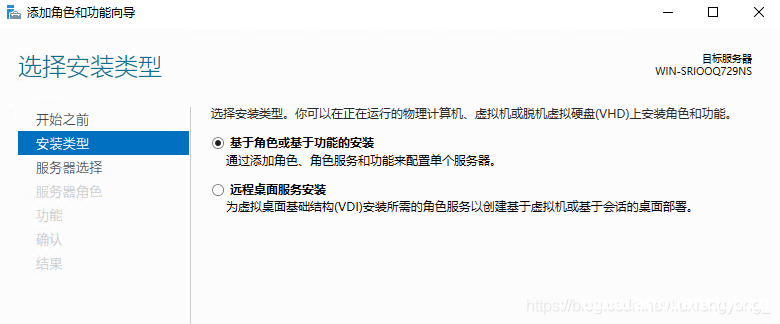


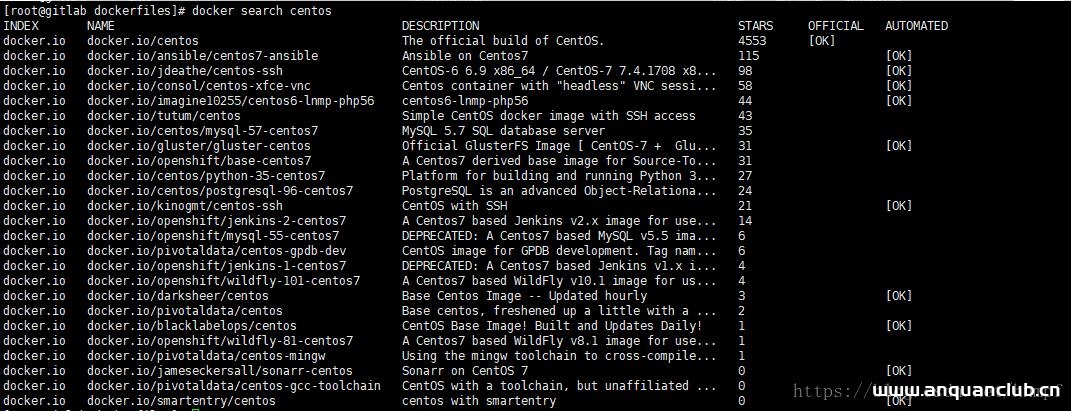







请登录后查看评论内容